
Возможно, вы слышали, как фотографы говорят о «хроматической аберрации», как о болезни. Сегодня мы объясним, что означает этот термин, и поделимся передовыми методами его удаления с фотографий, если в этом возникнет необходимость.
В зависимости от условий освещения или неправильного использования объектива хроматическая аберрация может испортить фотографию и уменьшить количество деталей, запечатленных камерой. В то время как объективы и камеры разрабатываются с использованием технологий, позволяющих уменьшить эти сбои, факт заключается в том, что они все еще появляются при правильных (или неправильных?) Условиях. Продолжайте читать, чтобы узнать больше, в том числе о том, как их исправить с помощью Photoshop или GIMP.
Определение хроматической аберрации в фотографии
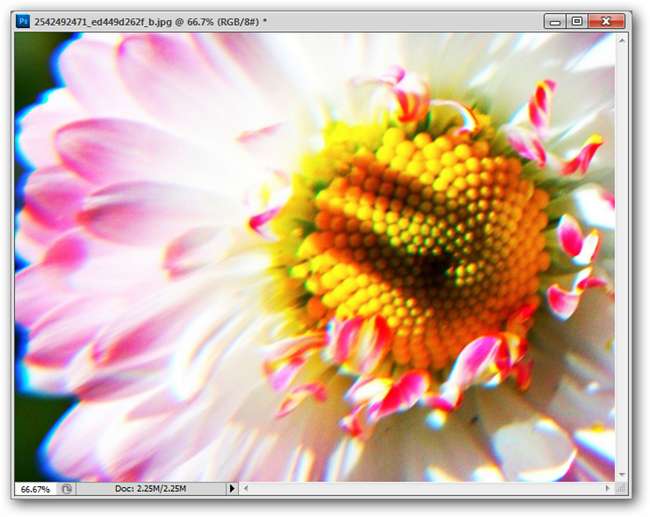
Вот изображение, которое, как мы обнаружили, является хорошим примером хроматической аберрации. Части изображения кажутся мягкими, что отчасти может быть связано с тем, что объектив немного не в фокусе, за исключением того, что аберрация почти наверняка вызывает потерю разрешения деталей. Обратите внимание на синий ореол в левой части изображения, разбросанный по разным областям.
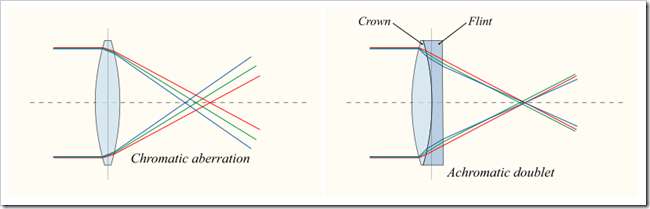
Линзы могут изменять скорость движения света через них, и это функция от частоты этого света. Когда свет проходит через эту линзу, разные длины волн (цвета) движутся с разной скоростью и попадают в разные места на датчике. Иногда использование объектива не предназначенным для него способом может вызвать аберрацию - как на этом снимке, использование объектива, возможно, не подходило для такого экстремального крупным планом. В результате красный, зеленый и синий сходятся в разных точках и создают каналы изображений, которые не совпадают.
Есть больше технических описаний того, что такое хроматическая аберрация, но для наших целей мы сосредоточимся на этом более простом объяснении и на том, как оно связано с файлами изображений.
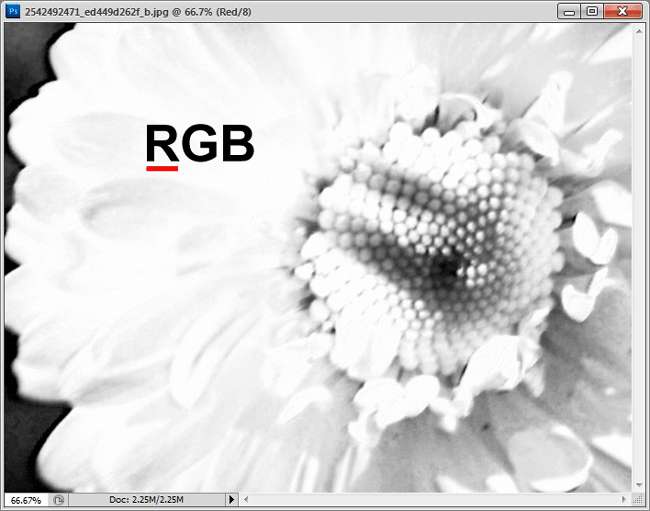
В этой анимации становится более ясно, что все это означает. Вы можете видеть смещение изображения, когда оно циклически проходит через каналы красного, зеленого и синего цветов. Каждый канал может быть визуализирован достаточно резко, но из-за того, что они объединяются для создания изображения, качество изображения ухудшается. Это повреждение можно исправить, и вот правильный метод, используя понимание того, что такое хроматическая аберрация.
Расширенный способ устранения хроматической аберрации

Откройте изображение с аберрацией. Подходящий способ исправить аберрацию - просто отрегулировать и выровнять каналы, чтобы они соответствовали друг другу. Это может быть проблемой, поскольку свет имеет тенденцию ускоряться в разных точках объектива, создавая больше искажений в одних областях, чем в других.
На заметку читателям: наша демонстрация сделана в Photoshop. Но читатели, использующие другие программы, такие как бесплатное ПО GIMP, также могут использовать этот метод, поскольку мы будем использовать методы, общие для мощных программ для редактирования изображений. Читатели, работающие с фотографиями RAW, имеют более быстрый и автоматический метод уменьшения аберраций, уже существующих в Camera Raw. Существует также особый вид аберрации, иногда называемый " фиолетовая бахрома "Это не то, что мы сегодня корректируем. Подробнее обо всем этом позже.
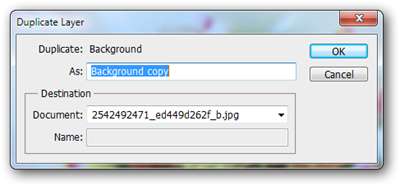
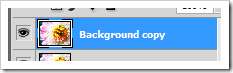
Начните свою работу с создания копии вашего изображения. Мы будем делать большую часть наших корректировок на этой копии, но нам также понадобится фоновое изображение, когда мы закончим.
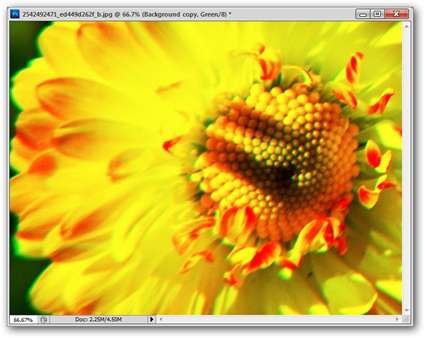
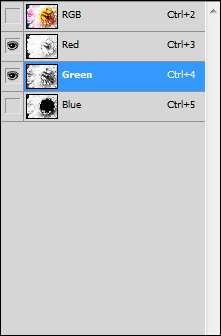
Начнем с настройки нашего зеленый канал, чтобы соответствовать нашему красному каналу. Частота света увеличивается по мере того, как свет перемещается от красного к зеленому и синему, поэтому мы настроим зеленый и синий, чтобы они соответствовали более медленной частоте красного. Выберите свой зеленый канал и убедитесь, что ваш синий канал выключен, чтобы вы могли видеть, как ваши зеленый и красный каналы перекрываются.

Выделив зеленый канал, нажмите Ctrl + A, чтобы выбрать все, затем нажмите Ctrl + T, чтобы выполнить свободное преобразование этого зеленого канала.
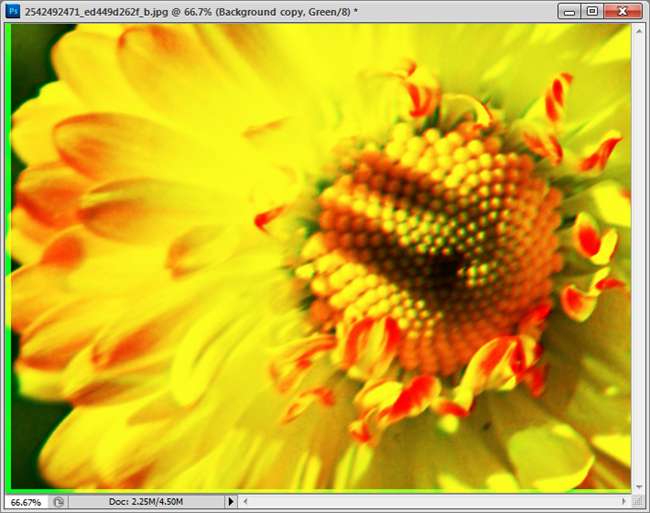
Тщательно трансформируйте канал, чтобы он соответствовал внешним краям. Когда вы закончите, нажмите клавишу ВВОД, а затем Ctrl + D, чтобы избавиться от выделения. Не беспокойтесь, если на вашем изображении все еще появляются аберрации. Мы исправим это позже.
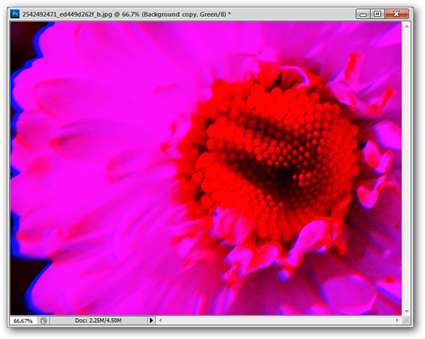
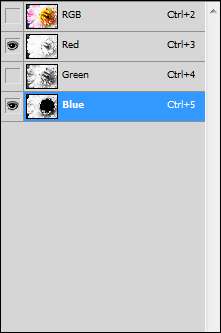
То же самое касается синего цвета. Выключите зеленый канал, затем выберите и включите синий канал, как показано.
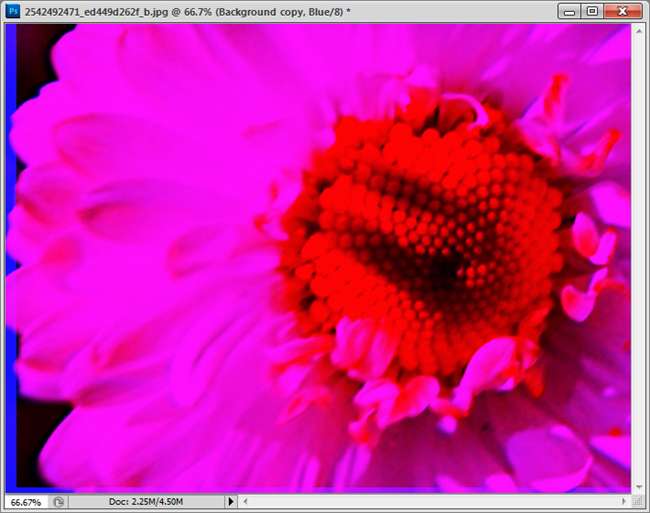
Аналогичным образом измените и свой синий канал: выделите все с помощью Ctrl + A, затем преобразуйте канал с помощью Ctrl + T. Когда вы закончите и ваше изображение уместится по внешним краям, нажмите клавишу ВВОД, чтобы подтвердить преобразование.
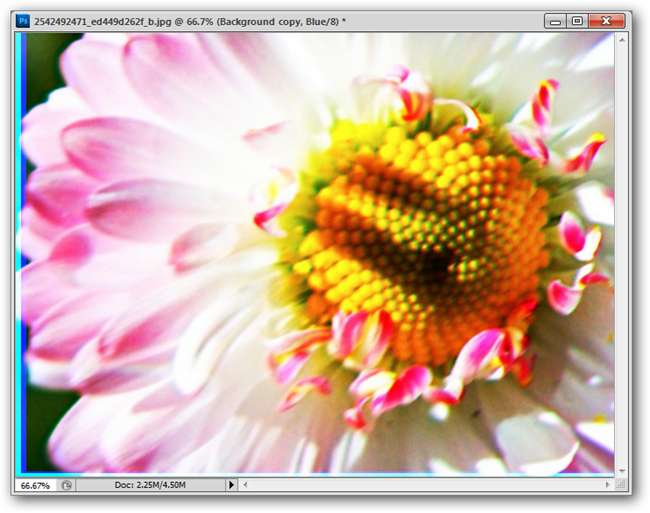
Когда вы вернетесь к объединенным каналам RGB, вы обнаружите, что это устранило большую часть очевидных аберраций на фотографии. Наверное, невозможно полностью исправить аберрацию на каждой фотографии, так что это не идеальный ремонт. Части изображения теперь несколько размыты, поэтому давайте исправим их.
Устранение размытости, вызванной смещением каналов


Вы можете с легкостью тратьте ненужное количество времени на корректировку аберраций, но для демонстрации мы просто устраним те, которые вызывают размытие в главной точке фокусировки.
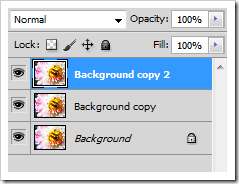
Создайте копию недавно измененного слоя.
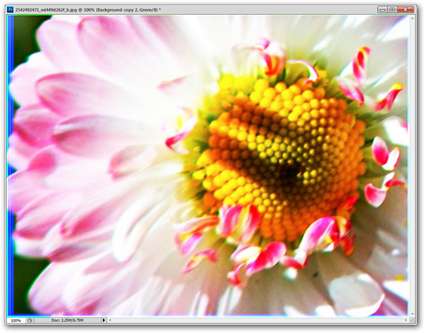
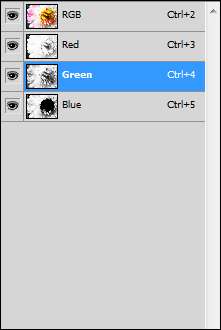
Выберите зеленый канал и сдвиньте его, чтобы он соответствовал вашим фокусным областям. Вам нужно будет выделить все с помощью Ctrl + A, прежде чем вы сможете переместить изображение в зеленый канал. Повторите с синим каналом, беспокоясь только о ваших координаторах.
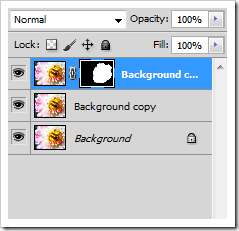
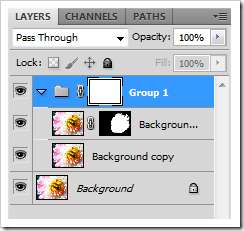
Замаскируйте области за пределами вашего фокуса. Используйте кисть, чтобы смешать их вместе. Когда вы закончите, сгруппируйте две копии и создайте слой-маску для своей группы. Используйте его, чтобы вернуть все нужные области к исходному изображению.
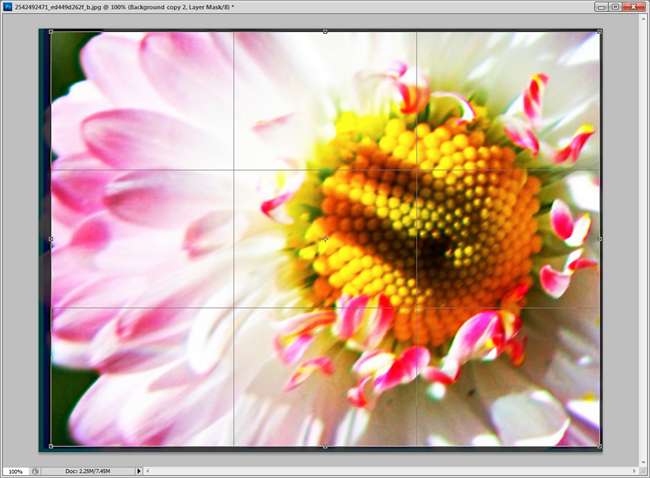
Создайте небольшую обрезку, чтобы удалить края, затронутые преобразованными вами каналами.

Повторите этот процесс столько раз, сколько считаете нужным, чтобы исправить аберрации до нужного вам уровня. Для получения идеального изображения может потребоваться несколько корректировок каналов, или вы можете удовлетвориться одной простой корректировкой.
Чувствуете себя немного увереннее в том, как справиться с такого рода проблемами? Смущает сложность этого, как? Есть лучший и более простой способ борьбы с хроматической аберрацией? Расскажите нам об этом в комментариях или отправьте свои предложения на ерицгооднижнт@новтогеек.ком .
Кредиты изображений: Дейзи, Иван Т., Creative Commons.







